Загрузка кодировщика прямых трансляций для Wix Video
2 мин.
Для потоковой передачи видео в прямом эфире с вашего компьютера вам понадобится кодировщик. Кодировщик - это программа, которая подключает камеру вашего компьютера к потоку.
Важно:
- Необходимо установить значение «Простой» (Simple). Если для него установлено значение «Дополнительно», это может вызвать проблемы с прямой трансляцией.
- В этой статье мы обсуждаем загрузку кодировщика OBS, но вы можете загрузить любой другой кодировщик, который поддерживает пользовательские ключи.
Шаг 1 | Загрузите установщик от OBS Studio
- Перейдите на страницу загрузки OBS Studio.
- На странице загрузки выберите операционную систему своего компьютера.
- Прокрутите вниз и нажмите Download Installer.

Шаг 2 | Установите кодировщик на свой компьютер
- На своем компьютере откройте установщик OBS.
Примечание: если вы видите окно подтверждения, нажмите Все равно установить. - Нажмите Вперед.
- Нажмите Принимаю.
- Выберите, куда должен быть установлен файл, и нажмите Вперед.
- Просмотрите компоненты и нажмите Установить.
- Нажмите Завершить.
Шаг 3 | Подключите камеру к кодировщику
- На компьютере откройте кодировщик OBS Studio. Вот, как выглядит значок программы:

2. В левом нижнем углу в разделе Sources нажмите Add  .
.
 .
.3. Из списка выберите Video Capture Device.
4. Выберите Create New, дайте название камере и нажмите ОК.
5. В раскрывающемся списке Device выберите встроенную камеру своего компьютера и нажмите ОК.
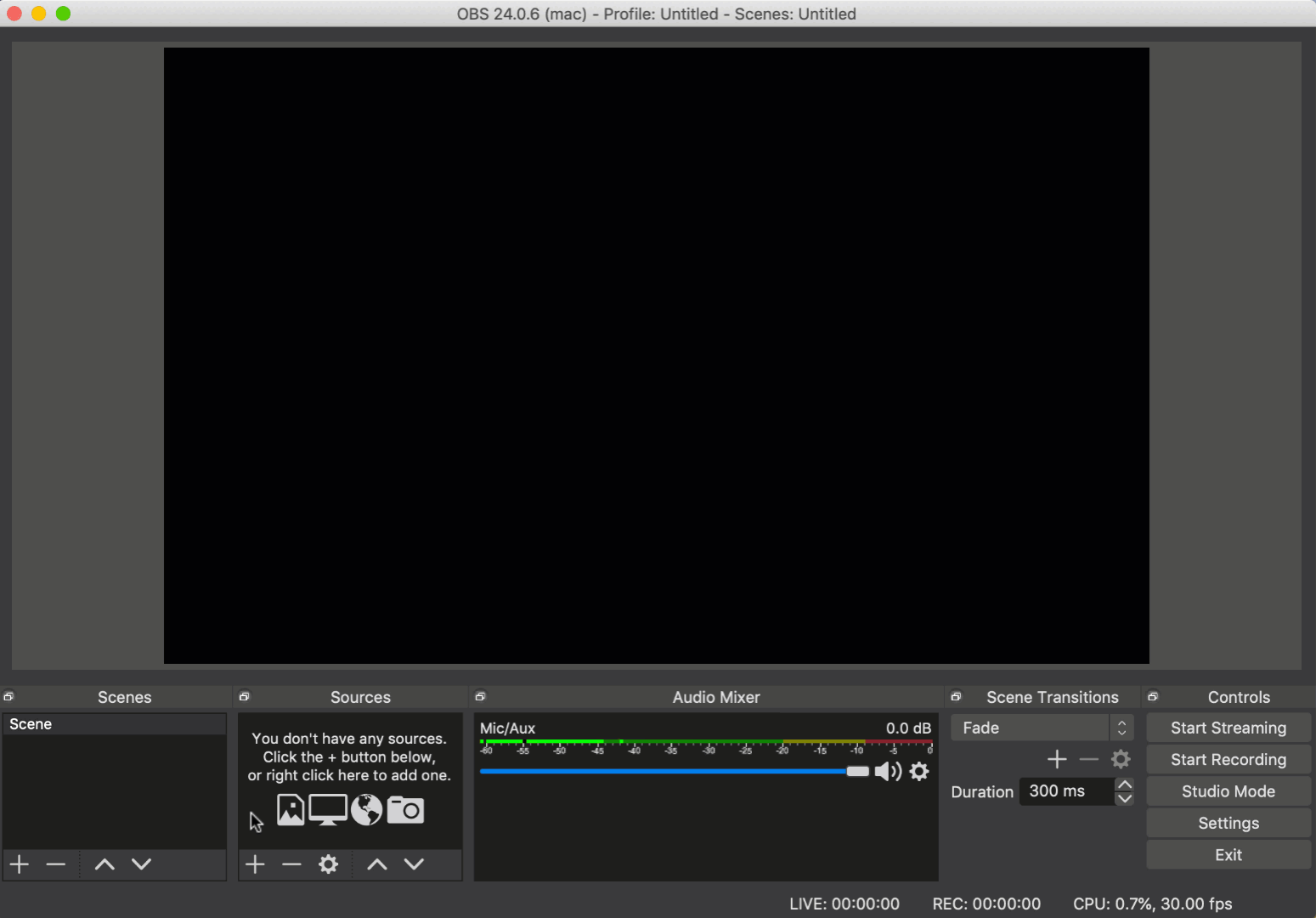
Шаг 4 | Измените настройки потоковой передачи
- Откройте OBS Studio Encoder на своем компьютере.
- Щелкните Settings в правом нижнем углу.
- Выберите вкладку Output, чтобы изменить битрейт кодека, аудио и видео.
- Выберите вкладку Video, чтобы изменить разрешение видео.
Примечание: чтобы получить наилучшие результаты, убедитесь, что вы не превышаете следующие параметры:
- Разрешение видео: 720p (1280x720)
- Кодек: x264
- Битрейт видео: ~ 2500 кбит/с
- Битрейт аудио: AAC 44,1 кГц ~ 128 кб/с
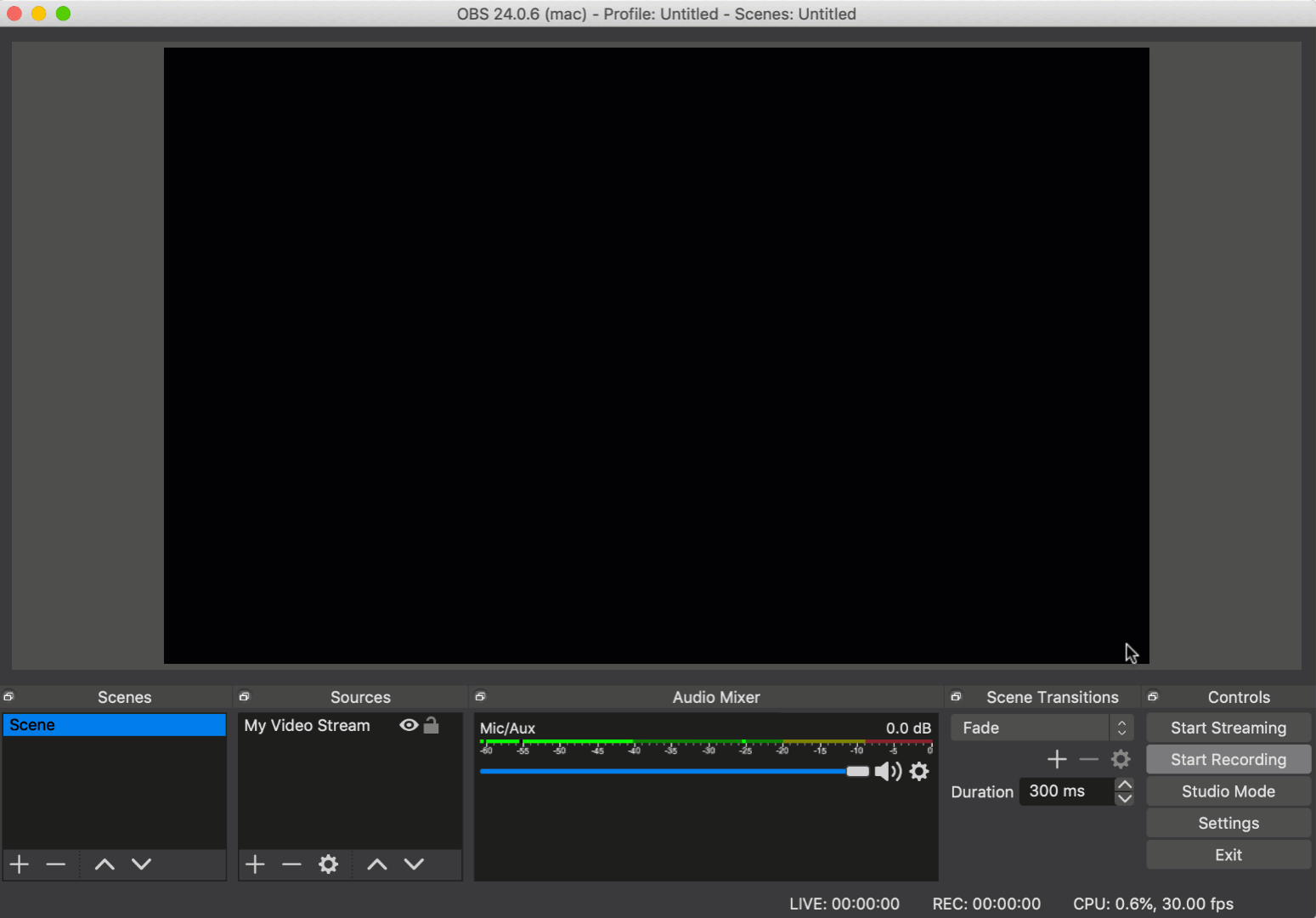
Выполнили эти шаги и готовы к прямой трансляции?
Узнайте, как выйти в прямой эфир здесь.
Примечание:
В настоящее время Wix Video предлагает поддержку и устранение неполадок только для кодировщика OBS Studio - другие кодировщики могут не подключаться к Wix Video. Если вы хотите использовать другой кодировщик, убедитесь, что вы знаете, где ввести URL-адрес сервера и ключ трансляции.

